印象スキャンでは、口腔内スキャンと印象スキャンを組み合わせて、スムーズなスキャンを提供します。
統合されたスキャンで、口腔内およびインプレッションのデータを簡単に結合できます。
インプレッションスキャンの取得方法
- 上顎または下顎工程で口腔内スキャンデータをスキャンします。
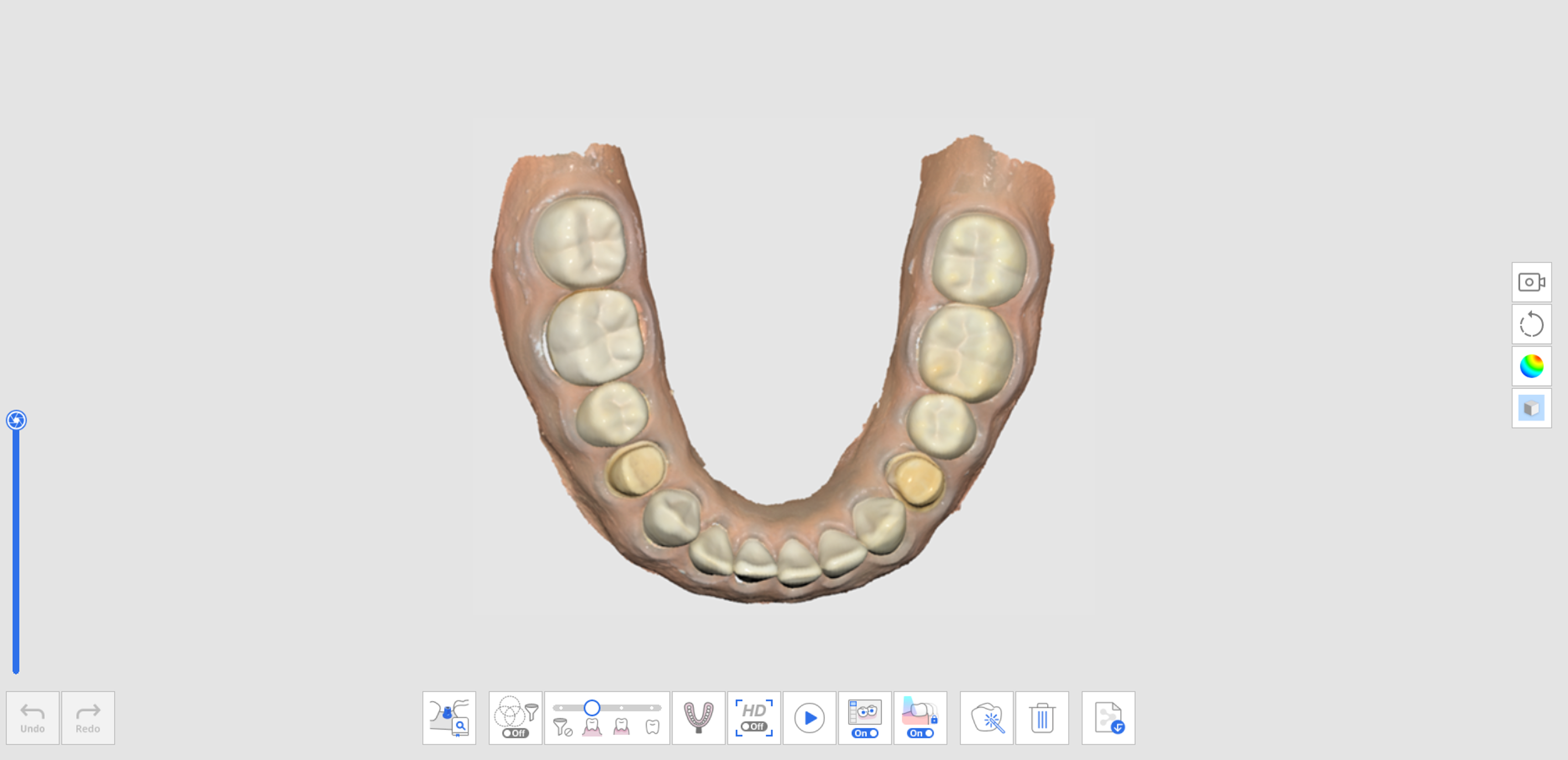
- 下部にある「インプレッションのスキャン」アイコンをクリックします。

- 口腔内データをインプレッションデータに入れ替える領域をマークします。🔎注意この機能は、入れ替える領域を制限するのに便利です。
マークしなかった場合、データ全部がインプレッションデータで入れ換えられます。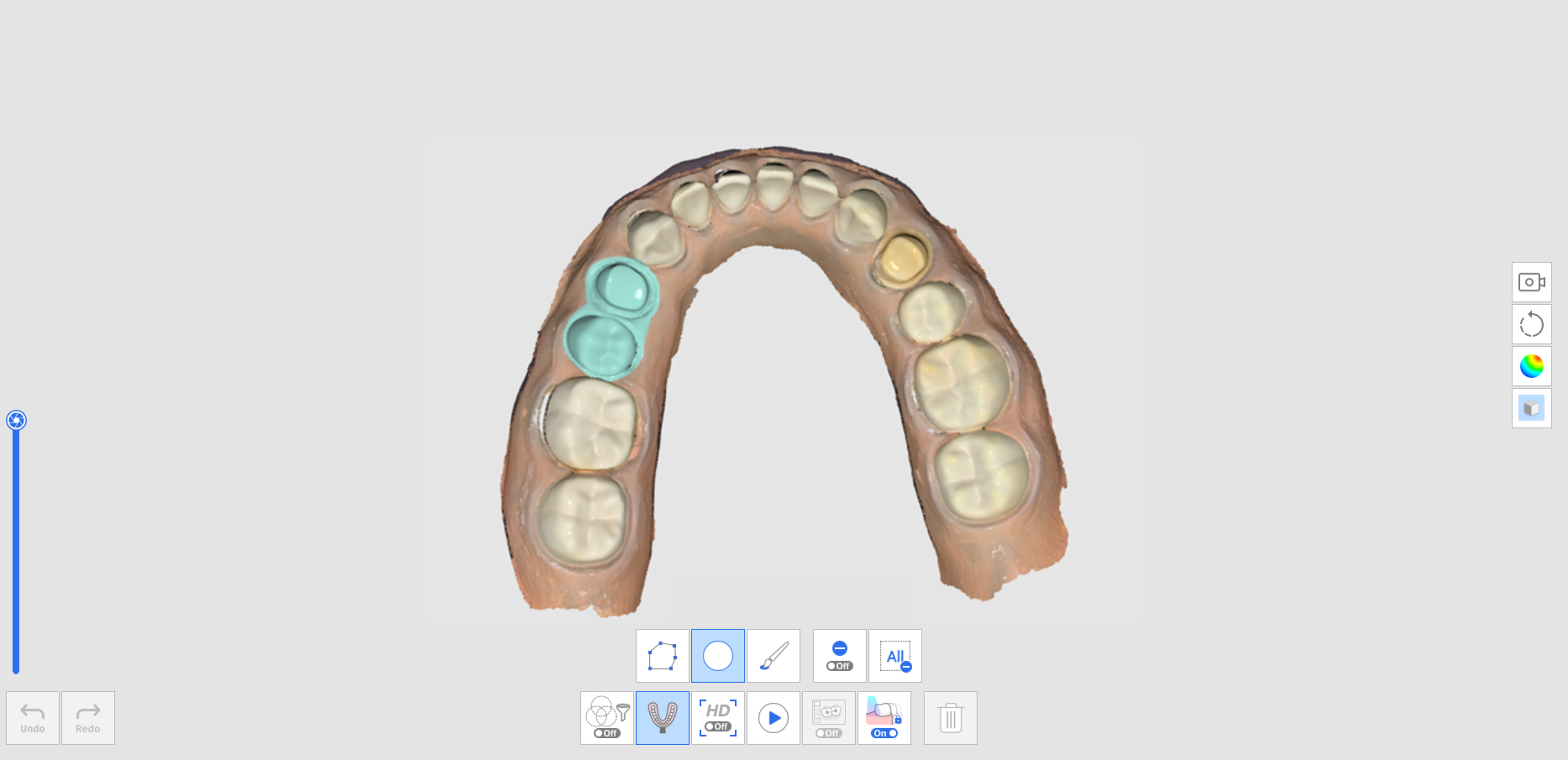
- マーク済み領域用にインプレッション模型をスキャンします。 インプレッションデータは、口腔内データと自動整列されます。
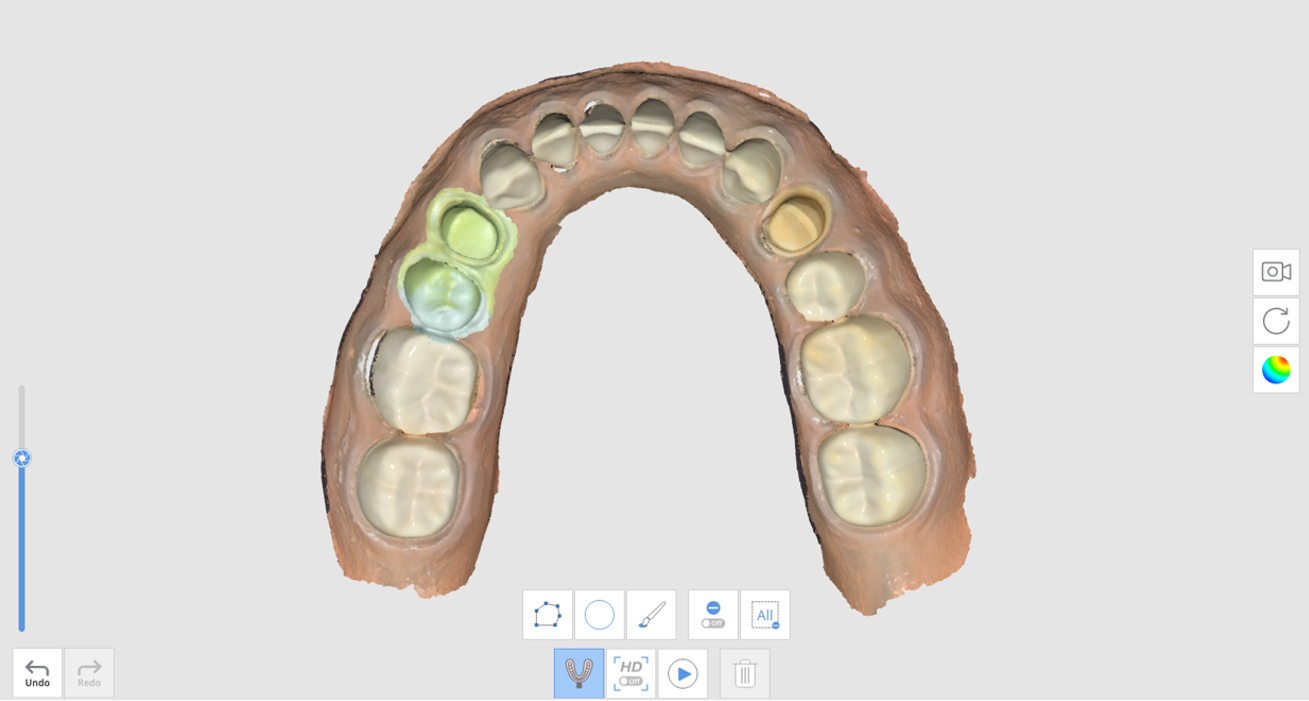
- 「インプレッションのスキャン」機能をオンにすると、トリミングツールを使用して、インプレッションデータだけを表示します。
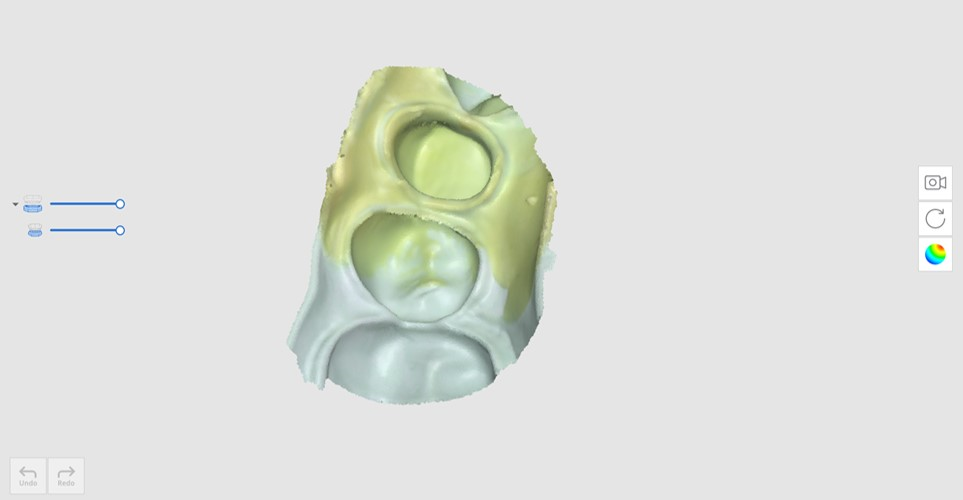
- インプレッションデータ中の不要な領域を削減します。

- 結果は、以下のように表示されます。
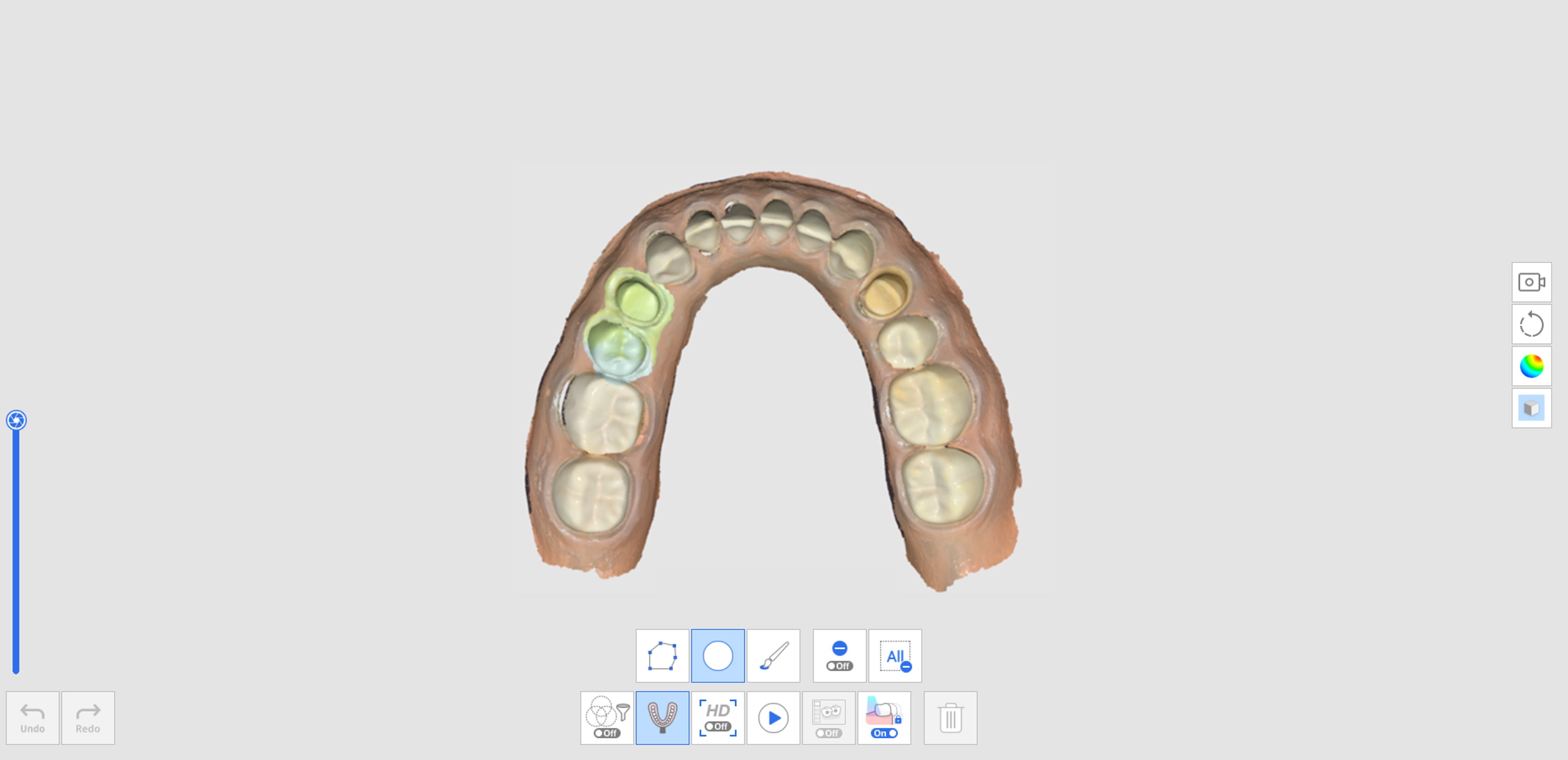
マージン用インプレッションスキャンの活用方法
- 上顎または下顎の工程で口腔内スキャンデータをスキャンします。
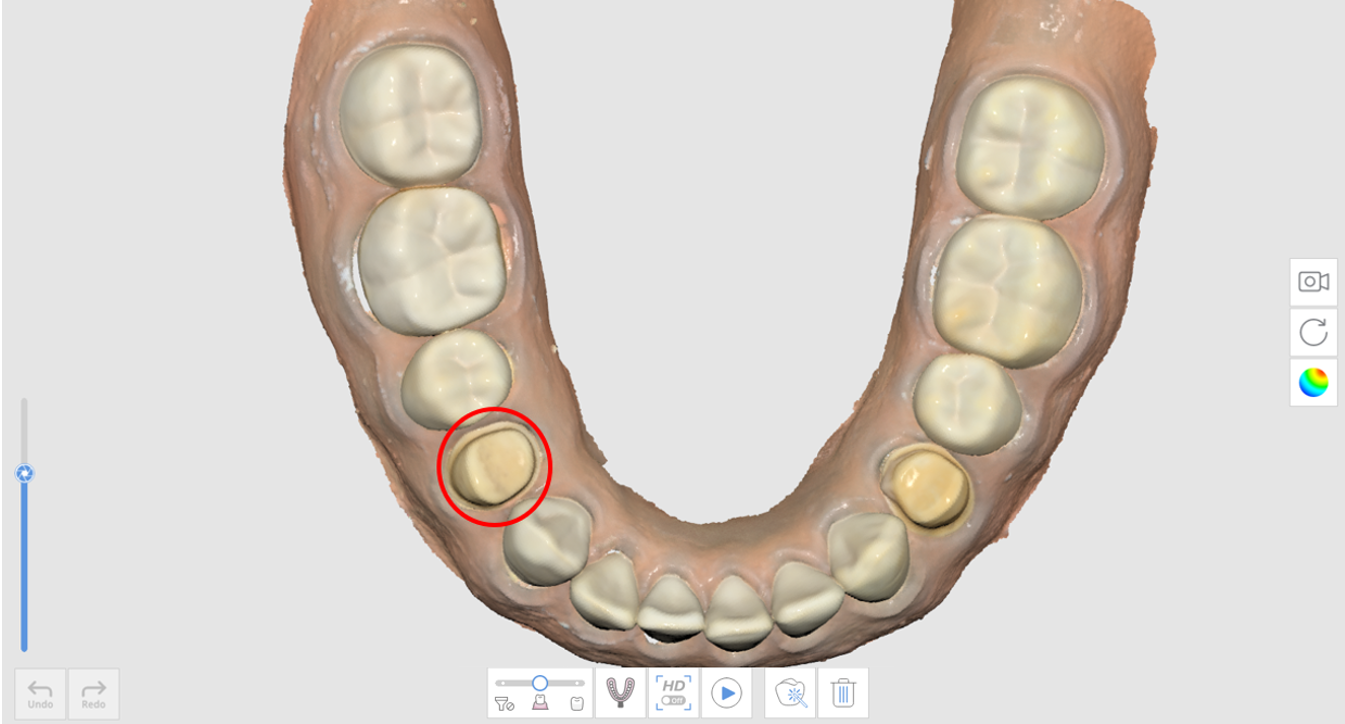
- 下部にある「インプレッションのスキャン」アイコンをクリックします。

- トリミングツールを使用して、マージン領域をマークします。
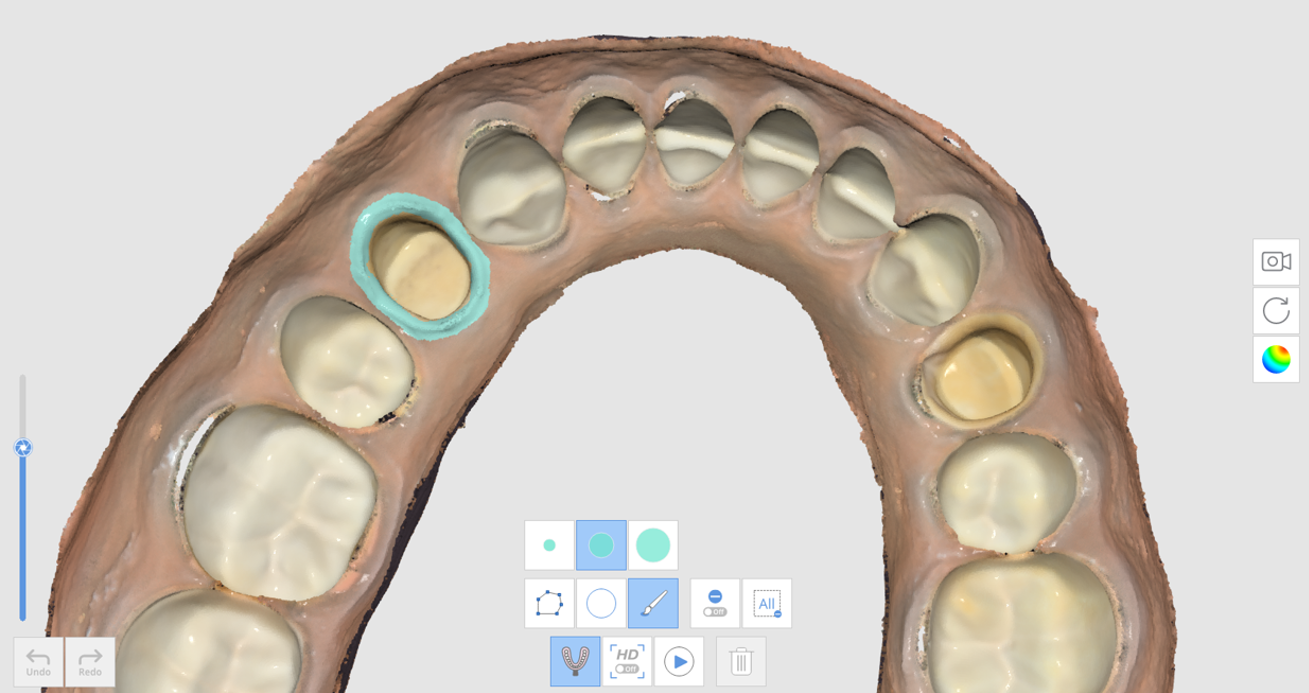
- インプレッションをスキャンします。
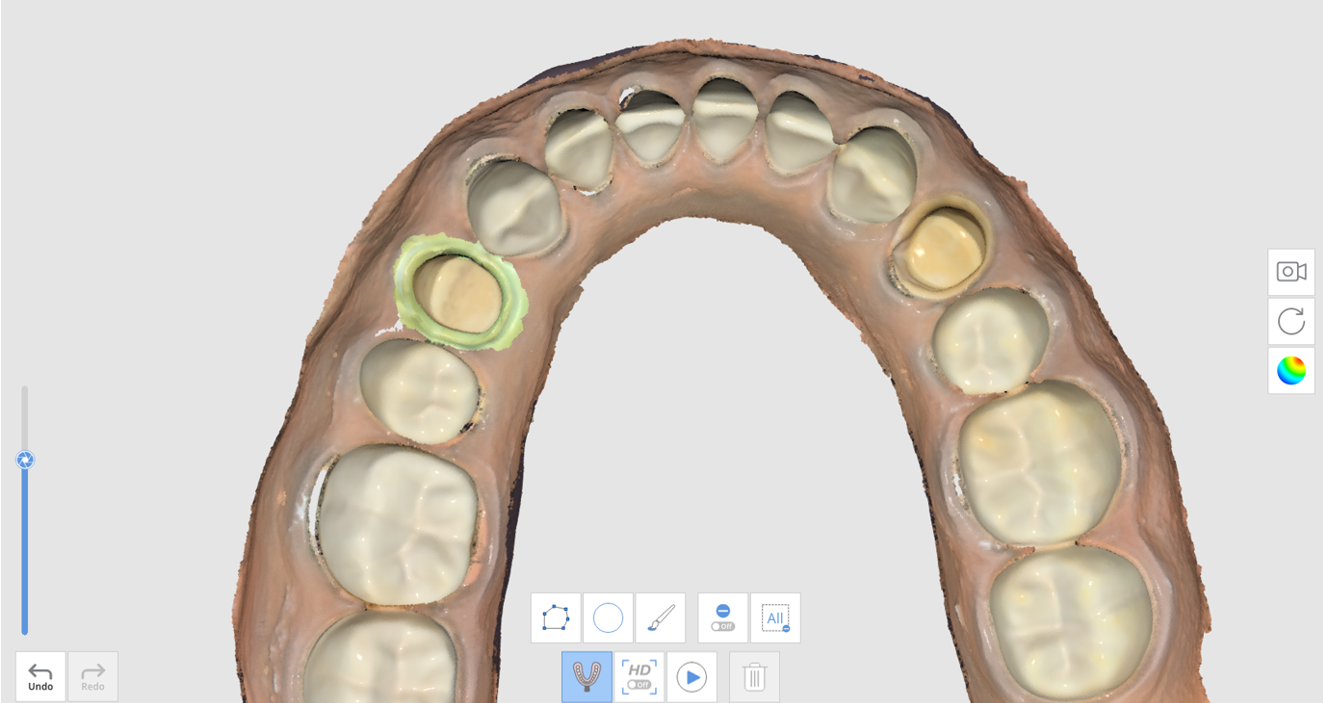
- 結果は、以下のように表示されます。
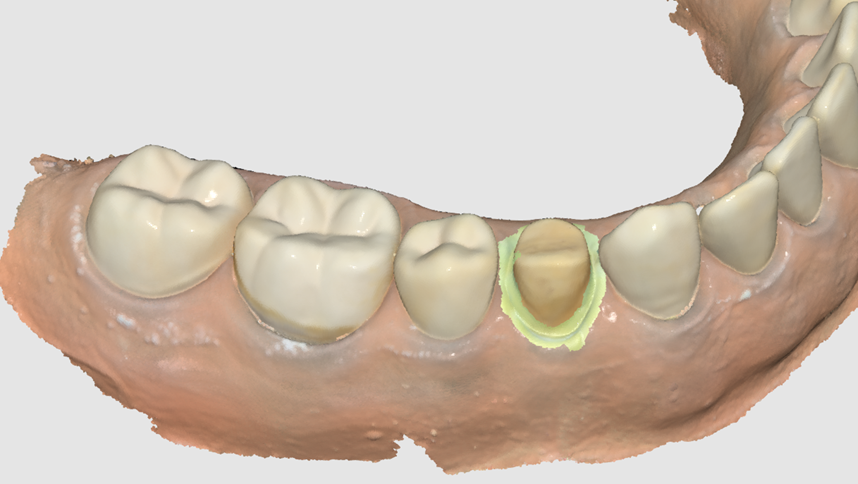
ポスト&コアケース用インプレッションスキャンの活用方法
ポスト&コアのいくつかのケースでは、領域がとても深いためにポスト領域用のデータを取得するのがとても難しく、スキャンが困難です。 そのようなケースで「インプレッションのスキャン」機能は役に立ちます。
- ベースの模型およびポストのインプレッションを準備します。
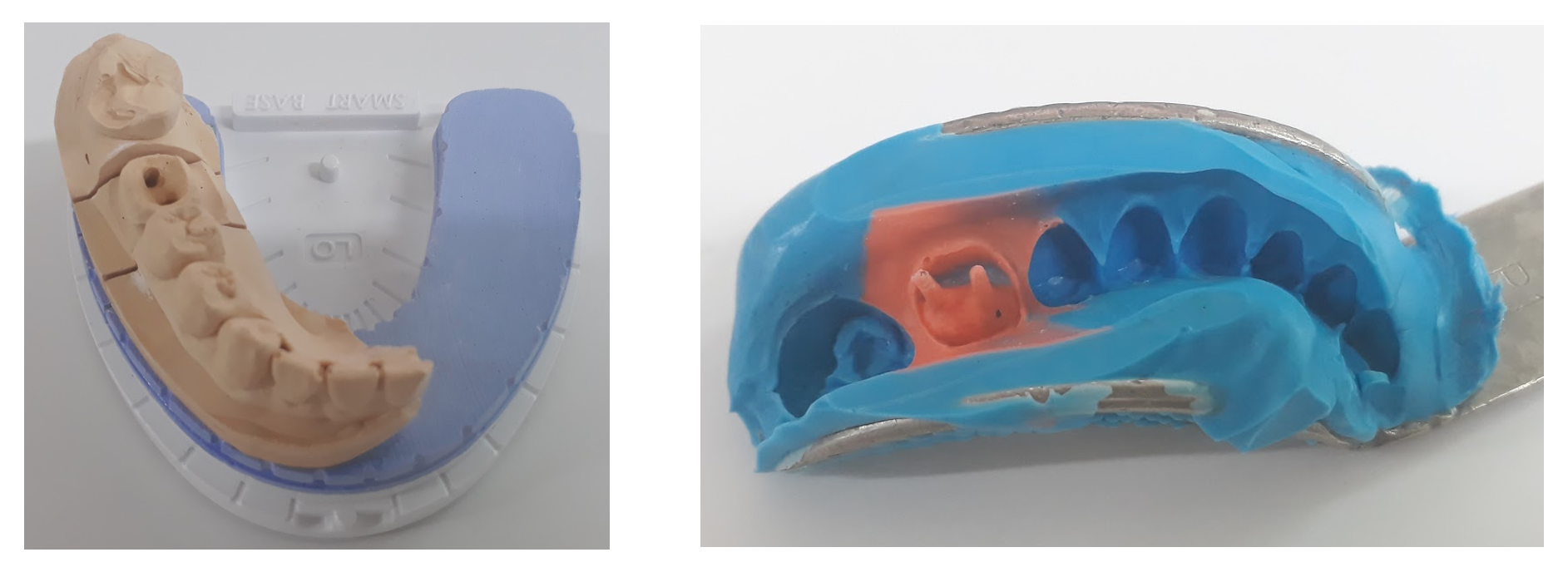
- ベースの模型をスキャンします。 ポスト領域が深く、十分にスキャンされていないことが確認できます。
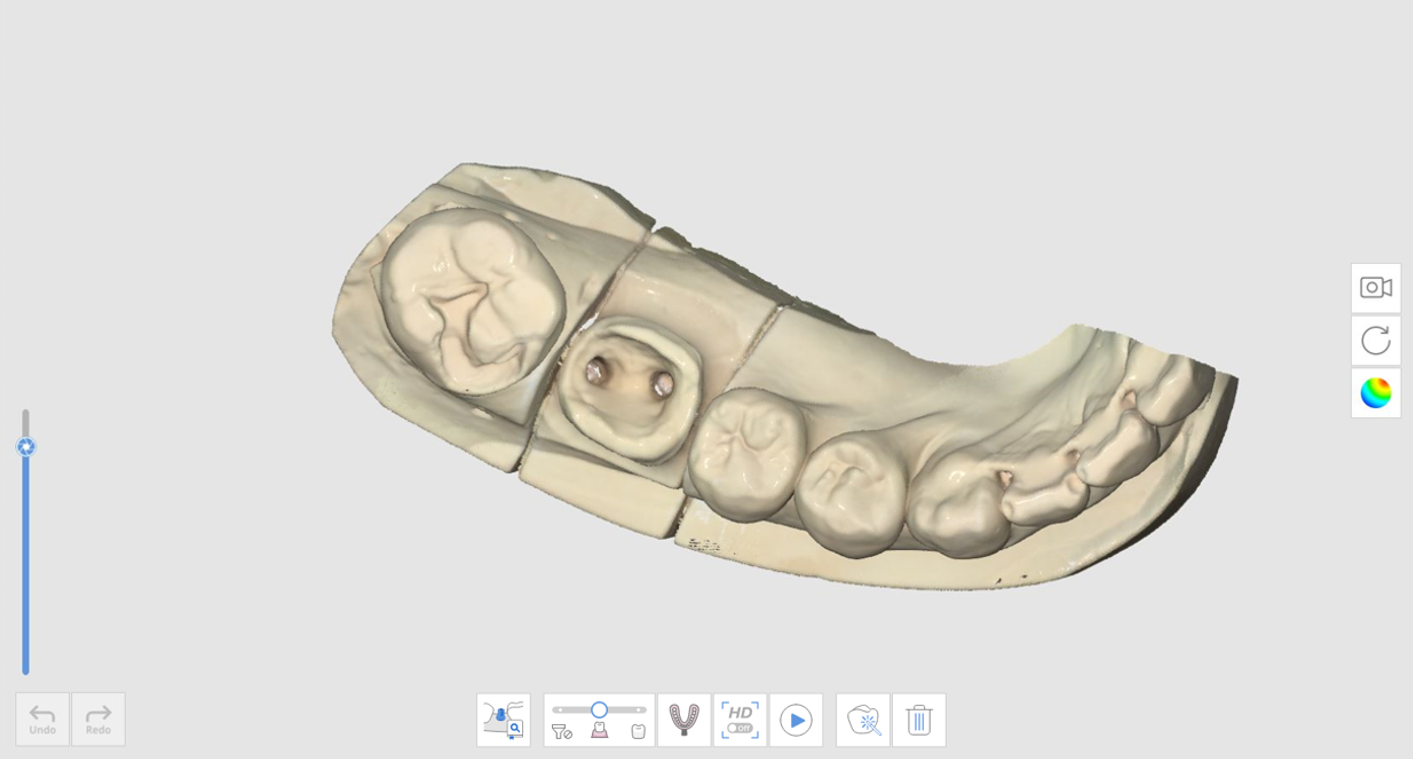
- 「インプレッションのスキャン」アイコンをクリックし、インプレッションの模型をスキャンします。
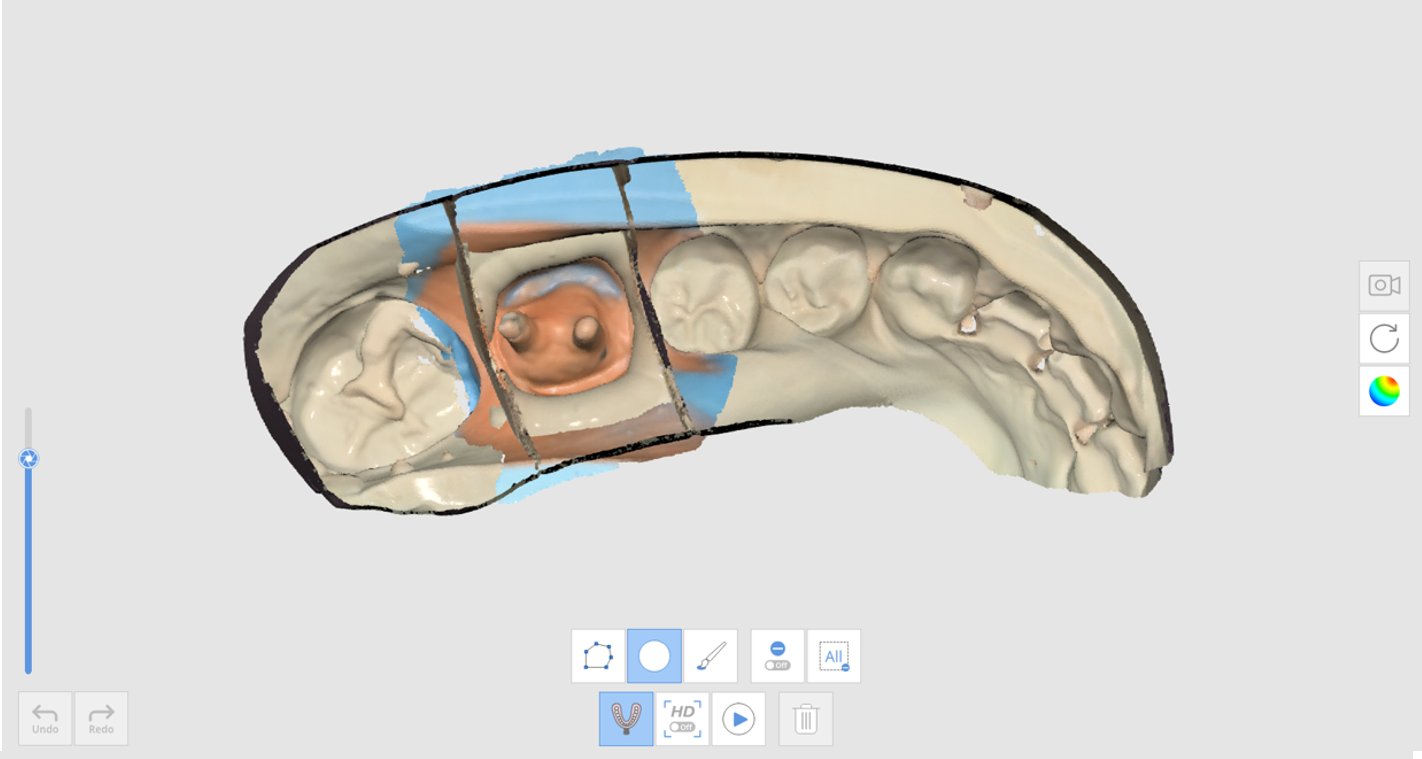
- 結果は、以下のように表示されます。
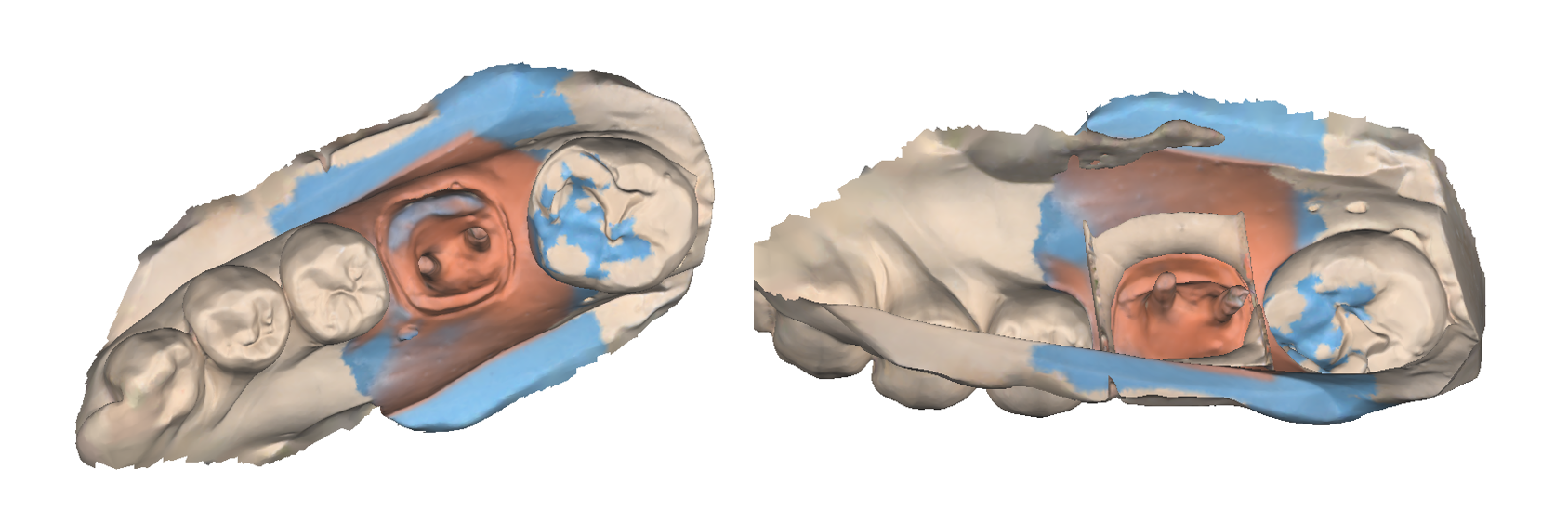
咬合ケース用インプレッションスキャンの活用方法
咬合の整列のために「インプレッションのスキャン」機能を使用できます。
- インプレッションの模型を準備します。

- 上顎と下顎の各工程で上顎と下顎をスキャンします。
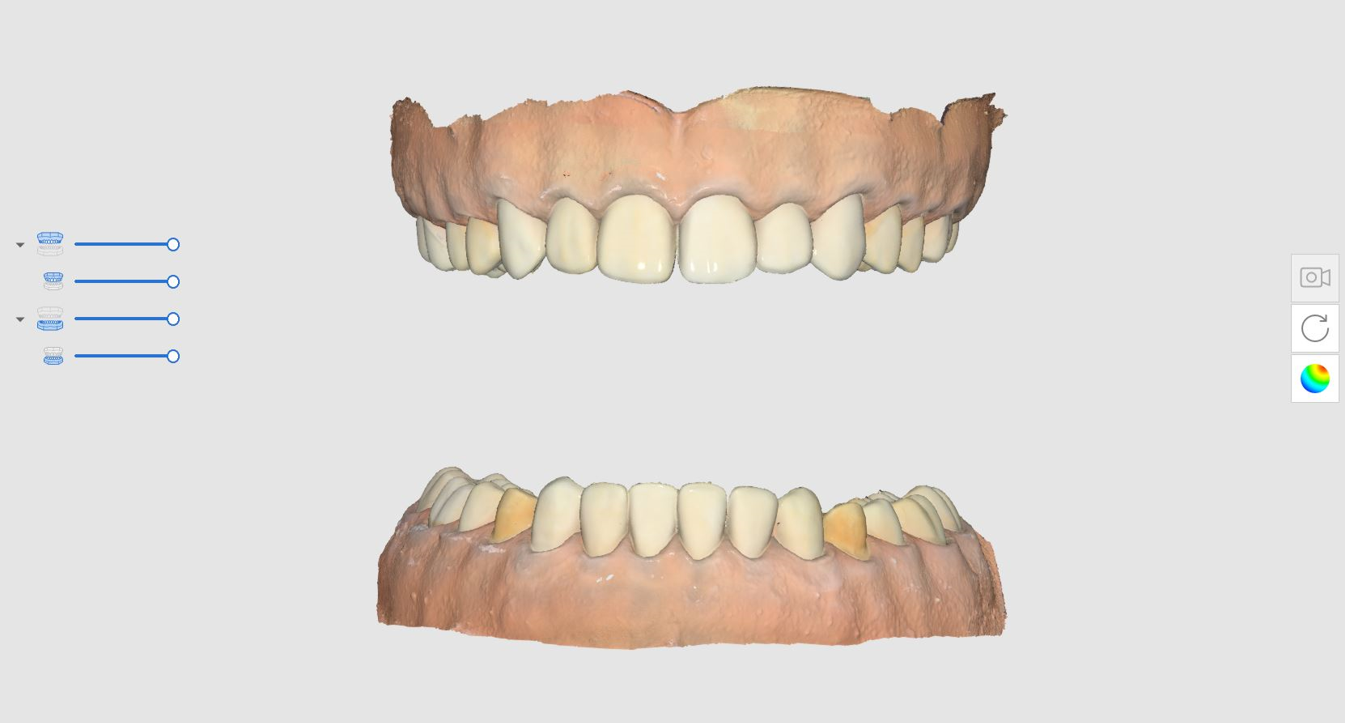
- 咬合工程で「インプレッションのスキャン」アイコンをクリックします。

- インプレッションの模型を使用して咬合データを取得します。 このケースでは、インプレッションは各咬合につき360°の全方向でスキャンする必要があります。
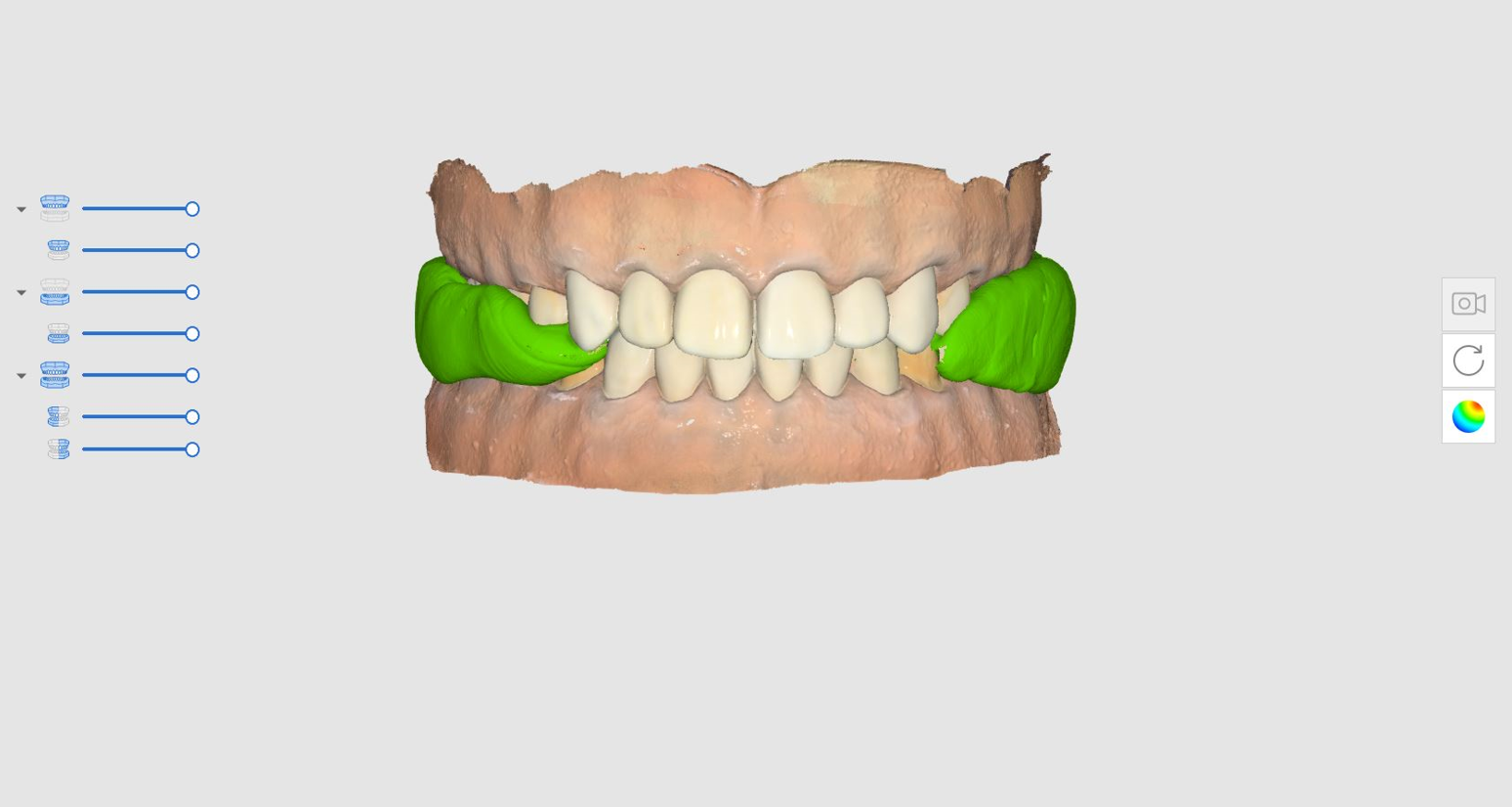
🔎注意
インプレッションスキャンでは高解像度スキャン機能を利用できます。
インプレッションデータが高解像度で取得された場合、模型表示モードが「テクスチャオフ」で設定されていると異なる色で表示されます。
インプレッションデータが高解像度で取得された場合、模型表示モードが「テクスチャオフ」で設定されていると異なる色で表示されます。